- Autors Jason Gerald [email protected].
- Public 2023-12-16 11:26.
- Pēdējoreiz modificēts 2025-06-01 06:07.
Dažreiz jums ir jāpārbauda tīkla savienojums, kas tiek izmantots, izmantojot Windows datoru. Ir dažas vienkāršas metodes, ko varat darīt. Windows 10 lietotājiem varat piekļūt Tīkla un koplietošanas centram (tīkla un izplatīšanas centrs). Citām Windows versijām izmantojiet “netstat” jeb tīkla statistiku (tīkla statistika), kas ir komandrindas rīks, lai atrastu problēmas vai noteiktu datplūsmu tīklā. Pats labākais, ka šo komandu var īstenot, veicot tikai dažas vienkāršas darbības.
Solis
1. metode no 4: Piekļuve tīkla un koplietošanas izvēlnei operētājsistēmā Windows 7 līdz 10
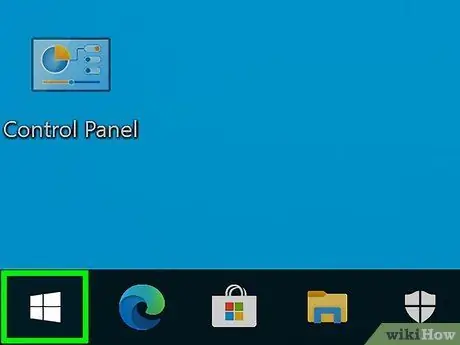
1. solis. Noklikšķiniet uz Sākt
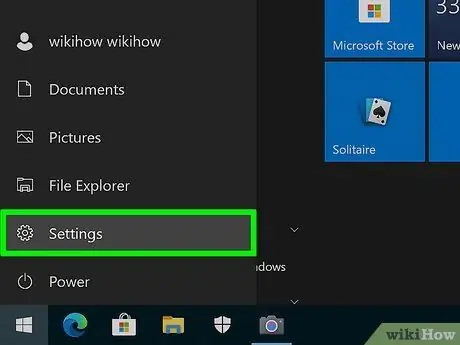
2. solis. Izvēlieties Iestatījumi
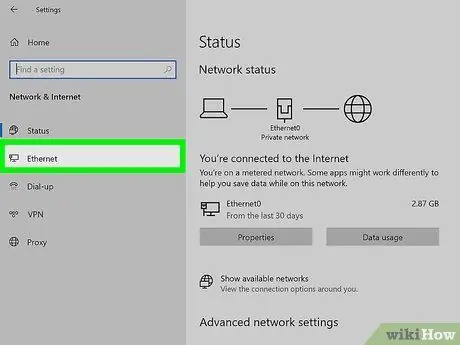
3. solis. Izvēlieties Ethernet
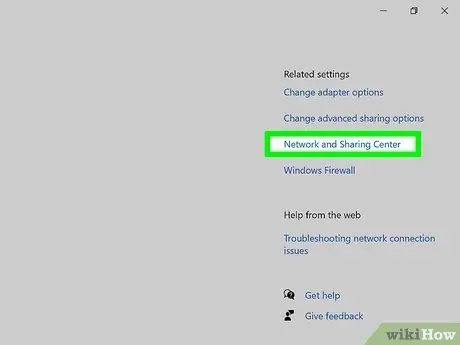
4. solis. Izvēlieties Tīkla un koplietošanas centrs
Tīkla un koplietošanas centrs ir līdzeklis operētājsistēmā Windows 10, kurā varat uzzināt sava tīkla statusu, saziņas veidu, savienojumus ar citu cilvēku datoriem (ja tādi ir) un pašreizējo savienojumu ar internetu.
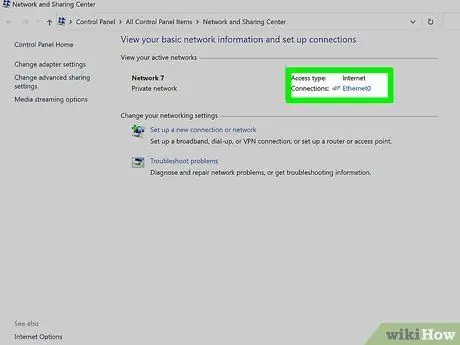
5. solis Noklikšķiniet uz ikonas blakus “Savienojumi
"Parādītā ikona ir atkarīga no savienojuma veida. Piemēram," Ethernet "tiks savienots pārī ar Ethernet kabeļa" spraudņa "ikonu, un bezvadu savienojums tiks savienots pārī ar piecu joslu ikonu.
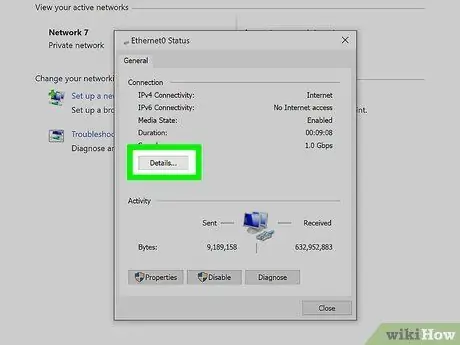
6. solis. Noklikšķiniet uz Detaļas
Jūs atvērsit logu, kurā būs redzama jūsu tīkla savienojuma informācija.
2. metode no 4: Tīkla savienojumu mapes izmantošana sistēmā Windows 7
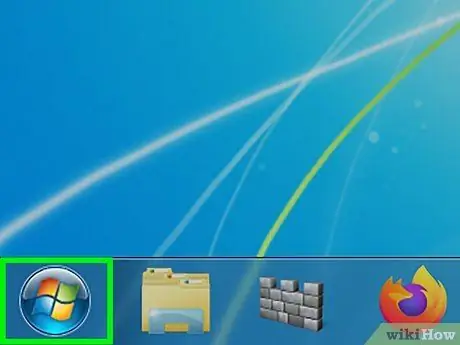
1. solis. Atveriet izvēlni Sākt
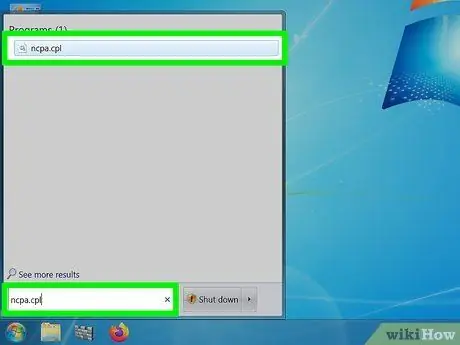
2. solis. Meklēšanas lodziņā meklējiet “ncpa.cpl” bez pēdiņām
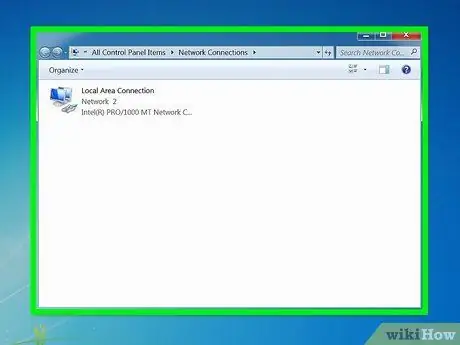
3. solis. Pagaidiet, līdz tiek parādīta mape Tīkla savienojumi
Šajā mapē tiks parādīti visi jūsu tīklā pieejamie savienojumi.
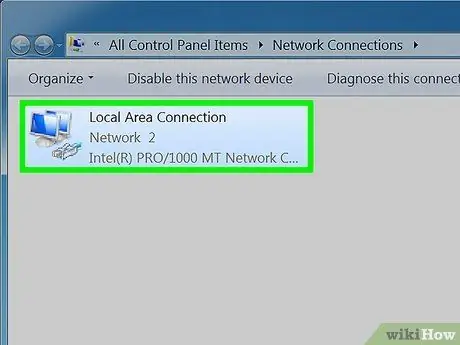
4. solis. Ar peles labo pogu noklikšķiniet uz vajadzīgā savienojuma
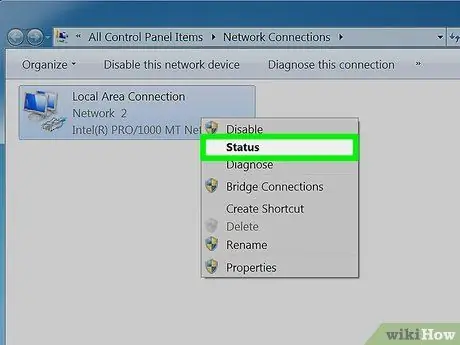
5. solis Nolaižamajā izvēlnē noklikšķiniet uz Statuss
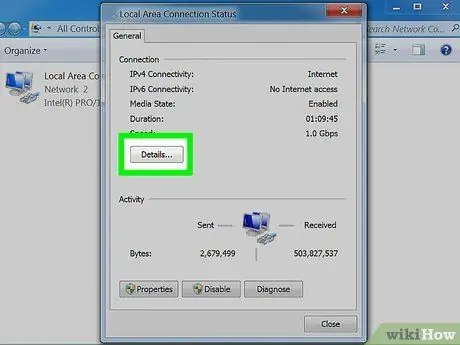
6. solis. Pagaidiet, līdz tiek parādīta lapa Tīkla savienojuma statuss
Šajā lapā varat redzēt tīkla statusu. Noklikšķiniet uz Detaļas, lai skatītu vairāk informācijas.
3. metode no 4: Netstat komandas izmantošana operētājsistēmā Vista vai vēlāk
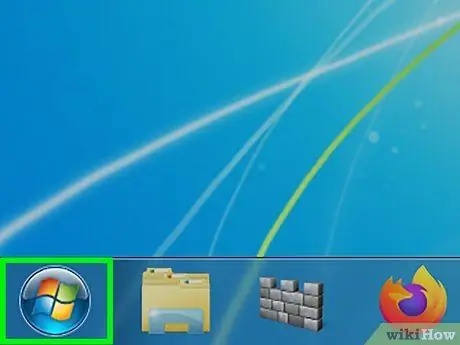
1. solis. Noklikšķiniet uz izvēlnes Sākt
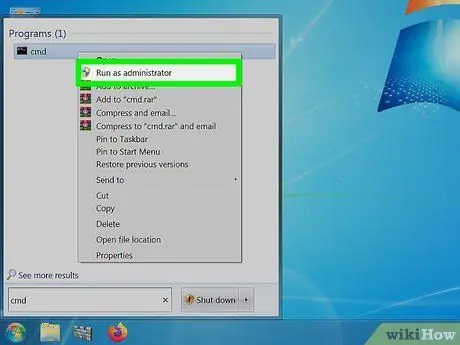
2. solis. Meklējiet “cmd
Lai atvērtu komandu uzvedni, Vista vai jaunākās Windows versijās meklēšanas lodziņā ievadiet "cmd" bez pēdiņām.
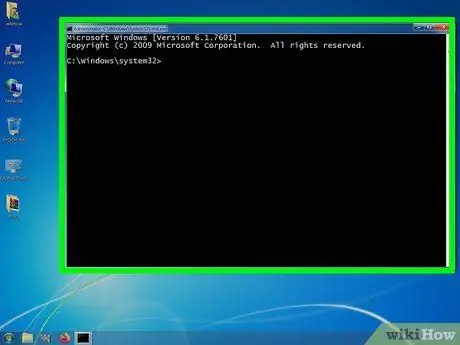
3. Pagaidiet, līdz parādās melns logs vai terminālis
Šeit tiks ievadīta netstat komanda. Varat izmantot vairākas iespējas, un dažas no populārākajām ir uzskaitītas zemāk.
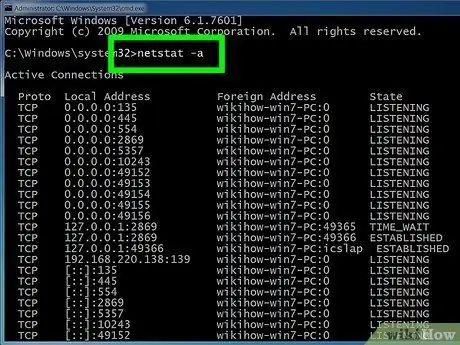
4. solis. Ievadiet netstat -a, lai parādītu pašreizējos savienojumus
Šajā komandā tiks uzskaitīti pašreizējie TCP (pārraides kontroles protokola) porti un savienojumi ar fizisko datora nosaukumu vietējai adresei un resursdatora nosaukumu attālajai adresei. Jūs saņemsiet arī informāciju par ostas statusu (gaida, izveidota utt.)
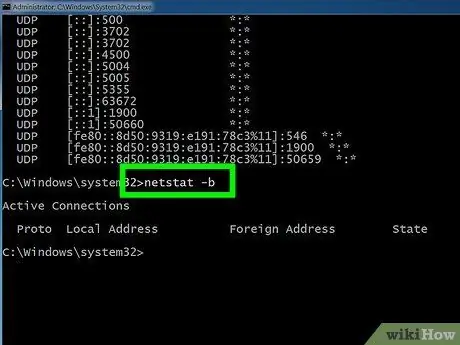
5. solis. Ievadiet netstat -b, lai parādītu, kuras programmas izmanto savienojumu
Šī komanda parādīs to pašu sarakstu kā netstast -a, bet ar programmas nosaukumu, izmantojot savienojumu/portu.
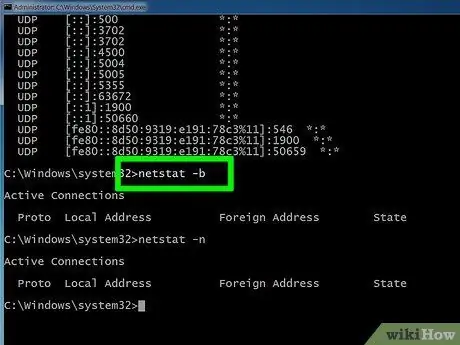
6. solis. Ievadiet netstat -n, lai parādītu IP adresi
Šī komanda parādīs to pašu TCP savienojumu un portu sarakstu, bet ar skaitļiem vai IP adresēm, nevis datora vai resursdatora faktisko nosaukumu.
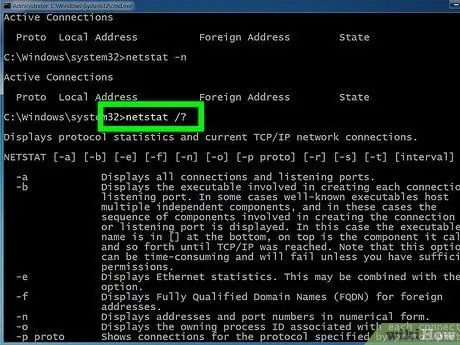
7. solis. Ievadiet netstat /? lai parādītu dažādas komandas, kuras varat izmantot
Šī komanda sniegs statistiku par visiem netstat protokola variantiem.
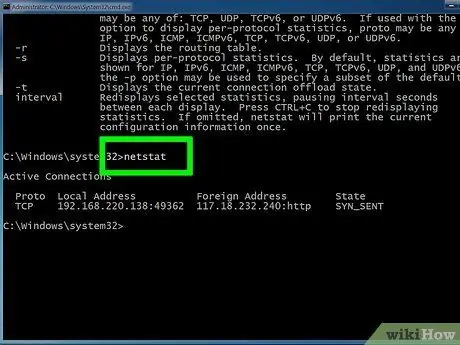
8. solis. Pārbaudiet savu aktīvo tīkla savienojumu
Pēc komandas netstat ievadīšanas tiks parādīts TCP/UCP savienojumu saraksts ar IP adresēm.
4. metode no 4: Netstat komandas izmantošana XP
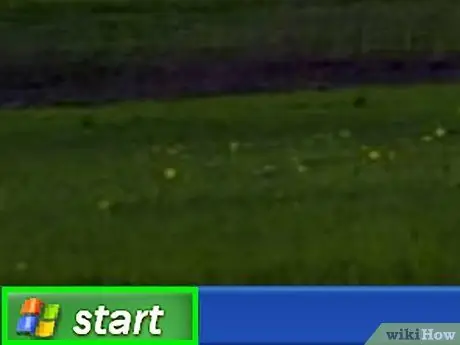
1. solis. Nospiediet Sākt
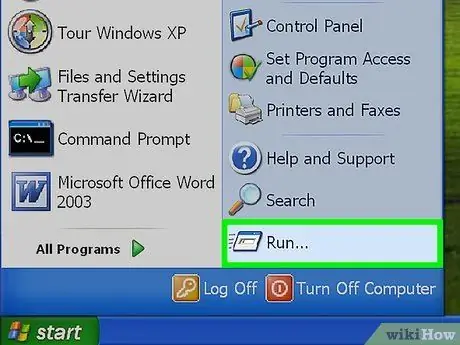
2. solis. Noklikšķiniet uz "Palaist"
Tiks atvērts teksta lodziņš.
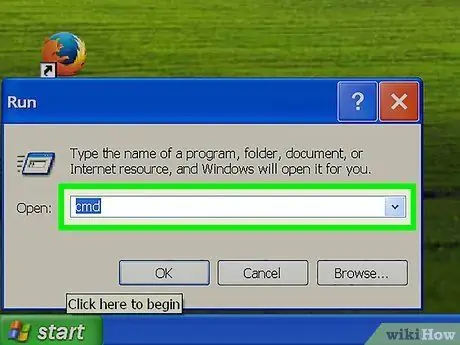
3. solis. Ierakstiet “cmd” bez pēdiņām

4. solis. Pagaidiet, līdz parādās melns logs vai terminālis
Šeit tiks ievadīta netstat komanda. Ir vairākas iespējas, no kurām izvēlēties, un dažas no populārākajām ir uzskaitītas zemāk.
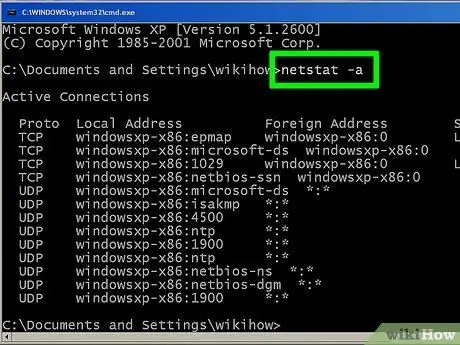
5. solis. Ievadiet netstat -a, lai parādītu pašreizējos savienojumus
Šajā komandā tiks uzskaitīti pašreizējie TCP (pārraides kontroles protokola) porti un savienojumi ar fizisko datora nosaukumu vietējai adresei un resursdatora nosaukumu attālajai adresei. Jūs saņemsiet arī informāciju par ostas statusu (gaida, izveidota utt.)
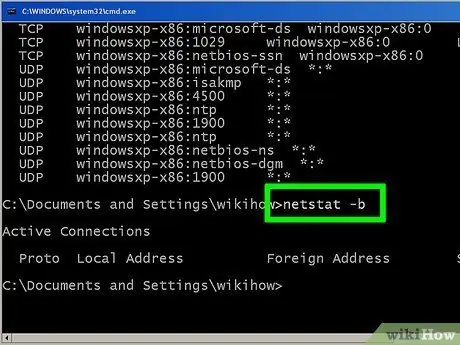
6. solis. Ievadiet netstat -b, lai parādītu, kuras programmas izmanto savienojumu
Šī komanda parādīs to pašu sarakstu kā netstast -a, bet ar programmas nosaukumu, izmantojot savienojumu/portu.
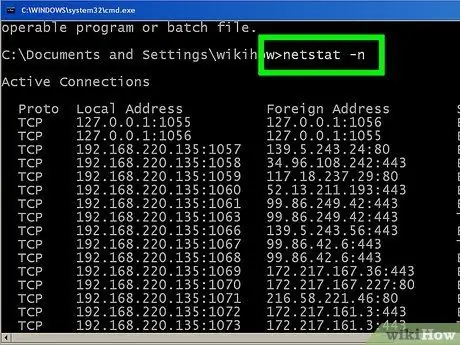
7. solis. Ievadiet netstat -n, lai parādītu IP adresi
Šī komanda parādīs to pašu TCP savienojumu un portu sarakstu, bet ar cipariem vai IP adresēm, nevis datora vai resursdatora nosaukumiem.
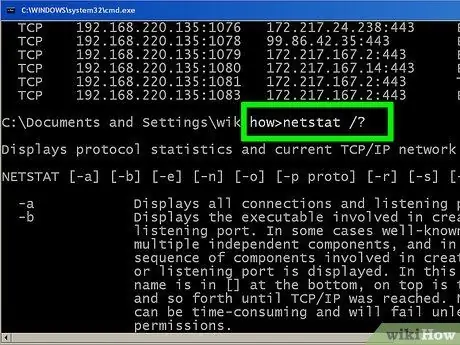
8. solis. Ievadiet netstat /? lai parādītu dažādas komandas, kuras varat izmantot
Šī komanda sniegs statistiku par visiem netstat protokola variantiem.
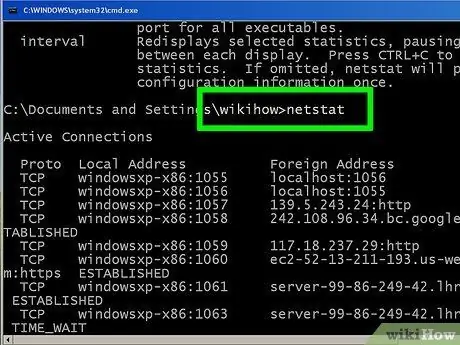
9. darbība. Pārbaudiet savu aktīvo tīkla savienojumu
Pēc komandas netstat ievadīšanas tiks parādīts TCP/UCP savienojumu saraksts ar IP adresēm.
Padomi
- Varat arī lejupielādēt un izmantot programmu TCPView no SysInternals
- Eksperimentējiet. Ir pieejamas daudzas UNIX komandas (piemēram, "netstat", kas tika apspriests iepriekš). Meklējiet to internetā.
- Ņemiet vērā, ka komanda netstat operētājsistēmā Linux ir novecojusi. Komandas netstat vietā ieteicams izmantot “ip -s”, “ss” vai “ip route”






